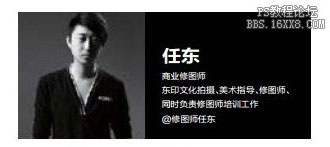9、基本通过前三步的调整,整个画面的协调性就不错了,下面进行局部的调色以及整体颜色控制。建立曲线调整图层选择蓝色、绿色和红色通道,参数如图。

10、新建空白图层添加色块,数值如图,混合模式使用色相,不透明度调整为7%。这一步的目的是为了整体色调有一点点咖啡调。不需要的地方添加蒙版擦除掉。

11、新建曲线调整图层调整蓝色通道、红色通道。参数如图。新建色彩平衡调整层,对眼影加色。

12、最后检查图片,判断是否还需要添加一个曲线图层增加或减少对比度,盖印图层稍加锐化,添加一些杂色增加一点点纹理,完成最终效果。

最终效果

作者: